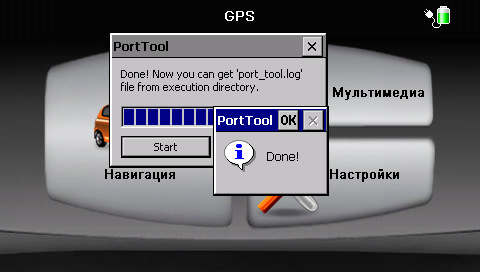Здравствуйте, у меня проблема такого характера, навигатор EXPLAY GN-510, программа навител стояла на флешке, флешку случайно форматнул и теперь ни как не могу снова установить навител.
Посмотрите во внутренней памяти навигатора файл Registration Keys.txt, по лицензионному ключу ХХХХХ-ХХХХХ-хххх-хххх-хххх ДОБАВИТЕ навигатор в личном кабинете, если не добавили, скачаете архив программы для своего навигатора, активационный файл NaviTelAuto Activation Key.txt и карты согласно версии программы. Распакуете архив программы, в папку Navione скопируете активационный файл, подготовленную папку скопируйте на флеш карту, в папку NavitelContent\Maps скопируйте карты, вставьте флеш карту в навигатор и запустите программу Навител на навигаторе.
Если нет файл Registration Keys.txt, то посмотрите файл NaviTelAuto Activation Key.txt в корне флеш памяти навигатора или в папке NavitelContent\License, по активационному файлу можно восстановить лицензионный ключ, скопировав файл в папку Navione и скопировав папку Navione на флеш карту и запустить программу на навигаторе, пройти на страничку информации о программе «Меню-Информация-О программе», посмотреть лицензионный ключи ДОБАВИТЬ устройство в личном кабинете и скачать карты согласно вашей версии программы, скопировать в папку NavitelContent\Maps.
Ссылка на программу для вашего навигатора.
Вопросы и ответы по Навител
На данной странице Вы найдете инструкцию пользователя и ответы на часто задаваемые вопросы по настройке, установке и работе программы Навител Навигатор.
|
Руководство пользователя Навител Навигатор 11 |
|
|
Руководство пользователя Навител Навигатор 9 |
Таблицы совместимости релизов и форматов карт с версиями Навител Навигатор
|
freeNAV.ru |
Навител 3.5 — 5.0.0 |
Навител 5.0.3 — 7.5 |
Навител 7.8 — 9.Х |
|
NM2 |
Совместимы |
Частично, с ограничениями |
Частично, с ограничениями |
|
NM3 |
Не поддерживается |
Совместимы |
Частично, с ограничениями |
|
NM7 |
Не поддерживается |
Не поддерживается |
Совместимы |
|
freeNAV.ru |
Q1-Q2 2018 |
Q3 2018, |
Q1-Q2-Q3 2020 |
Q1-Q2-Q3-Q4 2021 |
Q1-Q2 2022 |
|
9.7.2493 и выше |
Да |
Нет |
Нет |
Нет |
Нет |
|
9.10.1619 и выше |
Нет |
Да |
Нет |
Нет |
Нет |
|
9.10.1996 и выше |
Нет |
Да |
Нет |
Нет |
Нет |
|
9.13.xx и выше |
Нет |
Нет |
Да |
Да |
Да |
|
11.x.xx и выше |
Нет |
Нет |
Нет |
Да |
Да |
Программа Навител Навигатор не видит карты
Причины:
1. Сбой или неисправность карты памяти (в случае если карты устанавливаются на внешнюю карту памяти)
2. Версия программы Навител Навигатор на вашем устройстве несовместима с форматом карт. Карты формата NM7 работают только с программой версии 9.1.0.0 и выше. (смотрите выше таблицу совместимости)
3. Неверная контрольная сумма файла карты (MD5) и размер. Проверить можно ЗДЕСЬ
4. Неправильно указан путь к картам.
Проверьте: Главное меню -> Настройки -> Устройство -> Настройки папок -> Папка с картами и назначьте путь:
…/NavitelContent/Maps (для официальных карт Навител)
Если устанавливаются неофициальных карты, то читаем следующий пункт «Установка неофициальных и официальных карт на устройство»
5. Отсутствует, или не соответствует файл NaviTel_Activation_Key.txt или NaviTelAuto_Activation_Key.txt для данного релиза карт!
Установка неофициальных и официальных карт на устройство
Официальные (от ЗАО «ЦНТ») карты копируются в папку (NavitelContent -> Maps). Карты проиндексируются и будут работать с построением маршрута между собой.
В последних релизах к основным картам для корректной работы на больших масштабах нужно добавить (если отсутствует) обзорную карту земли.
Если официальные карты использовании вместе с неофициальными картами, то они должны находится в разных директориях (для неофициальных надо создать отдельную папку с любым названием, например Atlas) и проиндексировать их по отдельности через настройки программы Навител (Меню -> Настройки -> Другие карты) с последующим выбором каждой карты.
Прокладывается маршрут по прямой от точки до точки. Методы устранения ошибки
1. Проверьте настройку маршрутизации в программе: Меню -> Настройки -> Другое -> Навигация -> четвертая вкладка внизу -> выбрать способ прокладки маршрута «по дорогам».
2. Проверьте правильно ли установлен и индексируется Атлас:
— атласы и карты разных сборок не должны лежать в одной папке и индексироваться вместе (исключение являются оговоренные создателями релизы). Особенно не рекомендуется класть в одну директорию официальные с неофициальными картами.
— отдельный релиз атласа города, области, страны и т.д. индексируется только целиком. Отдельные файлы из папки атласа не вынимать. За исключением отдельных случаев. Например «Россия Q3, разбитый на регионы».
— атласы создаются как профессионалами так и любителями. Поэтому возможна некорректная маршрутизация между ними, из-за ошибок при изготовлении карт.
3. Может случайно были удалены файлы роутинга (это файлы начинающиеся на rus***.nm7) из официального атласа России, проверьте их наличие, а лучше скачать карту заново.
4. Если конечный пункт отсутствует на карте, то на конечном участке маршрут будет проложен прямой линией от ближайшей дороги к конечной точке. А может и вообще по прямой проложить от начальной точки маршрута до конечной точки маршрута. В таком случае поставьте конечную точку на существующую автодорогу или рядом в пределах населенного пункта к которому есть подъезд.
Где хранятся настройки в автоверсии Навител Навигатор (WinCE)
Навител для автонавигаторов на платформе WinCE ничего не пишет ни на девайс, ни в реестр — только на флешку. Обычно все рабочие файлы и настройки лежат в папке SD\Navi («SD» — может быть внешней или внутренней флешкой). Расположение этой папки прошито в Navitel.exe. Некоторые автоверсии пишут настройки в папку с программой. В любом случае можно найти эти файлы:
Назначение файлов:
| settings.ini — настройки Навитела (замена реестра) warn.nwi — компиляция спидкамов models.nmi — компиляция 3D моделей settings.bck — предыдущий settings.ini |
History.bin — история, любимые DataRoute.bin — сохраненные треки DataWpts.bin — сохраненные путевые точки Tracks.bin — лог файл (последние 10 000 точек) |
Как уменьшить размер оформления (Skin)
Откройте скин в программе WinRar или 7z и удалите лишние папки. Без учета PPI должны остаться.
Исполняемые пути в оболочке Автонавигаторов (PNA)
Пояснения к таблице
В таблице — 3 столбика:
1 — Производитель и модель устройства
2 — Пути в оболочке и дополнительная информация
3 — Номер COM порта, на котором висит GPS приемник
Расшифровка содержимого второй колонки:
\\***\\***.exe — через слэши указан путь, жестко прописанный в оболочку, по которому устройство ищет запускаемый файл, при нажатии кнопки «Навигация» (Ну или что-то типа этого)
***.ini или ***.txt или ***.inf — текстовый файл в памяти или на SD-флешке в котором прописан путь к файлу, запускаемому по кнопке «Навигация». Можно изменять
Выбор пути — имеется кнопка, на которую можно «повесить» запуск любой программы, настроив путь через меню навигатора
— меню навигатора есть кнопка для выхода на Рабочий стол (WinCE)
Через перечислены несколько вариантов, если таковые имеются
Пример:
| teXet TN-600 | \\MobileNavigator\\MobileNavigator.exe + shell.ini | COM 1 |
Расшифровка:
Навигатор — teXet TN-600, в оболочку жестко прописан путь «\\MobileNavigator\\MobileNavigator.exe», так же можно изменить в файле «shell.ini», GPS приемник висит на порте COM 1
Посмотреть исполняемые пути
| Becker Z201 | COM 2 | |
| Blaupunkt Lucca 3.3 | COM 7 | |
| Blaupunkt Travelpilot Lucca 3.3Е | spgps.ini | COM 7 |
| Carman i CC200 XL | \\PROGOROD\\PROGOROD.exe | COM 1 |
| Carman i СС200 | \\navi\\navi.exe | COM 1 |
| Carman i CB200 | \\navi\\navi.exe | |
| Carman i CA400 | \\fossa.exe | |
| Challenger GN-40 | \\Navi\\Navi.exe | COM 2 |
| ComStorm STAR 3.5 | \\themapnavi\\themapnavi.exe | COM 1 |
| ComStorm SMART 4.3 | \\themapnavi\\themapnavi.exe | COM 1 |
| ComStorm Smart 7 | \\themapnavi\\themapnavi.exe | COM 1 |
| Digma DM 350 | MobileNavigator\\Mobilenavigator.exe | СОМ 1 |
| Digma DM 430B | MobileNavigator\\Mobilenavigator.exe | СОМ 1 |
| Digma DM 435 | MobileNavigator\\Mobilenavigator.exe | СОМ 1 |
| Digma DM 500B | MobileNavigator\\Mobilenavigator.exe | СОМ 1 |
| Explay PN 350 | \\NaviOne\\NaviOne.exe | COM 7 |
| Explay PN 355 | COM 7 | |
| Explay PN 365 | COM 7 | |
| Explay PN 375 | COM 7 | |
| Explay PN 430 | \\NaviOne\\NaviOne.exe | COM 7 |
| Explay PN 435 | \\NaviOne\\NaviOne.exe | COM 7 |
| Explay PN 445 | \\NaviOne\\NaviOne.exe | COM 7 |
| Explay PN 900 | \\NaviOne\\NaviOne.exe | COM 7 |
| Explay PN 905 | COM 7 | |
| Explay PN 910 | COM 7 | |
| Explay PN 915 | COM 7 | |
| Explay PN 920 | COM 7 | |
| Explay PN 925 | COM 7 | |
| Explay PN 930 | COM 7 | |
| Explay PN 935 | COM 7 | |
| Explay PN 945 | COM 7 | |
| Explay PN 980 | COM 7 | |
| Explay PN 990 | COM 7 | |
| FlyAudio D7023 | COM 6 | |
| GlobalSat GV-370 | nav.ini | COM 1 |
| GlobalSat GV-380 | GPSRUNFILE.txt + \\MobileNavigator\\MobileNavigator.exe | COM 1 |
| Globus 700 GPRS | COM 2 | |
| Globus GL-800 | shell.ini | COM 1 |
| GoClever Navigator 3550A | \\MobileNavigator\\MobileNavigator.exe | COM 1 |
| GoClever Navigator 4330A BT | \\MobileNavigator\\MobileNavigator.exe | COM 1 |
| Holux GPSmile 55 | \\NAVI\\HoluxNavi.exe | COM 1 |
| НР 316 (Sirf Titan) | COM 7 | |
| Hyundai HDGPS-4300 | \\hdnavi\\hdnavi.exe | COM 1 |
| Hyundai H-CMDN6000 | \\MobileNavigator\\MobileNavigator.exe | COM 7 |
| iRiver NV mini | \\DRIVE_CE\\Drive.exe | COM 1 |
| JJ Connect 300 | \\MobileNavigator\\MobileNavigator.exe + shell.ini | COM 1 |
| JJ Connect 310 | Navione\\navione.exe COM 1 | |
| JJ Connect 320 | \\MobileNavigator\\MobileNavigator.exe + shell.ini | COM 1 |
| JJ Connect 330 | ||
| JJ Connect 333 | ||
| JJ Connect 340 | \\MobileNavigator\\MobileNavigator.exe + shell.ini | COM 1 |
| JJ Connect 1000 | ||
| JJ Connect 2000 | \\navi\\navi.exe | |
| JJ Connect 2000W | \\MobileNavigator\\MobileNavigator.exe | |
| JJ Connect 2100W | \\MobileNavigator\\MobileNavigator.exe + shell.ini | COM 1 |
| JJ Connect 2200W | \\MobileNavigator\\MobileNavigator.exe + shell.ini | COM 1 |
| JJ Connect 2300W | \\MobileNavigator\\MobileNavigator.exe | COM 1 |
| JJ Connect 2400W | ||
| JJ Connect 2500 | \\MobileNavigator\\MobileNavigator.exe | COM 1 |
| JJ Connect 2600W | \\MobileNavigator\\MobileNavigator.exe | COM 1 |
| JJ-Connect 3000 | \\MobileNavigator\\MobileNavigator.exe | COM 1 |
| JJ Connect 3100W | \\MobileNavigator\\MobileNavigator.exe | COM 1 |
| JJ Connect 3400W | \\MobileNavigator\\MobileNavigator.exe | COM 1 |
| JJ-Connect 4000W | \\MobileNavigator\\MobileNavigator.exe | COM 2 |
| JJ Connect 4100W | ||
| JJ Connect 5000W | Выбор пути + \\MobileNavigator\\MobileNavigator.exe | COM 1 |
| JJ Connect 5100W | ||
| JJ Connect 5200W | ||
| JJ Connect 5300W | ||
| JJ Connect 6000W | ||
| LEXAND ST-512 | Выбор пути | COM 7 |
| LEXAND SI-515 PRO | SHELL.INI + Выбор пути | COM 7 |
| LEXAND ST-560 | Выбор пути | COM 7 |
| LEXAND ST-565 | Выбор пути | COM 7 |
| LG N10 | autorun_factory.lge + \\LGENavi\\LGENavi.exe | COM 2 |
| Mio C520 | run.ini + \\Be-On-Road\\Be-On-Road.exe | COM 2 |
| Mio Moov 380 | \\Navigation\\Navigation.exe | COM 2 |
| Mio M300 | \\Navigation\\Navigation.exe | COM 2 |
| Mio C320 | \\Miomap\\MioMap\\Miomap.exe | COM 2 |
| Mio c220 rev.230 | COM 2 | |
| Мирком 500 | COM 5 | |
| Mystery Electronics MMD-4308N | Выбор пути | COM 3 |
| Mystery MNS-360 MP | COM 7 | |
| NAVITEL NX5100 | COM 1 | |
| Nexx 3500 | IGOPATH.txt | COM 7 |
| Nexx 3501 | IGOPATH.txt | COM 7 |
| Nexx 3510 | IGOPATH.txt | COM 7 |
| Nexx 4300 | IGOPATH.txt | COM 7 |
| Nexx 4301 | IGOPATH.txt | COM 7 |
| Nexx 5010 | IGOPATH.txt | COM 7 |
| NTW С430 | \\navitel\\navitel.exe + gpsrunfile.txt | |
| Phantom Navigation Box | \\WP_NAVI\\NAVI\\WP_NAVI.exe | COM 1 |
| Phantom DVM-3019G | COM 6 | |
| Phantom DVM-6500G | COM 6 | |
| Pocket Navigator MW350 | COM 7 | |
| Pocket Navigator PN-7010 | \\MobileNavigator\\MobileNavigator.exe | COM 2 |
| Pocket Navigator PN-7050 | COM 1 | |
| Pocket Nature NP-015 | COM 7 | |
| Powerman PM-N435GPRS | Выбор пути | COM 2 |
| PIONEER PM-910 | \\SDMMC\\AutoNavi.exe | COM 1 |
| PIONEER PM-912 | \\SDMMC\\AutoNavi.exe | COM 1 |
| PIONEER PM-913 | \\SDMMC\\AutoNavi.exe | COM 1 |
| PIONEER PM-926 | COM 1 | |
| PIONEER PM-977 | \\SDMMC\\AutoNavi.exe | COM 1 |
| PIONEER PM-978 | \\SDMMC\\AutoNavi.exe | COM 1 |
| Prestigio GeoVision 135 | COM 7 | |
| Prestigio GeoVision 350 | COM 5 | |
| Prestigio GeoVision 4200 | Выбор пути | COM 7 |
| Prestigio GeoVision 5200 | Выбор пути | COM 7 |
| Prestigio Geovision 5600GPRSHD | Выбор пути + Shell.ini | COM 7 |
| PROLOGY 1340Т | COM 1 | |
| PROLOGY 1750Т | СОМ 1 | |
| PROLOGY 2650Т | COM 1 | |
| PROLOGY 2740Т | COM 1 | |
| RedPower 7628 | COM 2 | |
| RedPower 8941 | COM 2 | |
| SHIVAKI AN 430 | autorun.ini | COM 5 |
| SHTURMANN Link 300 | Выбор пути + \\MobileNavigator\\MobileNavigator.exe | COM 1 |
| SHTURMANN A-200 | COM 1 | |
| SHTURMANN Play 200BT | Выбор пути | COM 1 |
| Starway Touch mini | Выбор пути | COM 1 |
| teXet TN-300 | shell.ini | COM 1 |
| teXet TN-301 | Выбор пути | COM 1 |
| teXet TN-500 | gps.ini | COM 1 |
| teXet TN-500BT | Выбор пути | COM 1 |
| teXet TN-501 | Выбор пути | COM 1 |
| teXet TN-501BT | Выбор пути + кнопка выхода в WinCE | COM 1 |
| teXet TN-505 | Выбор пути + кнопка выхода в WinCE + \\MobileNavigator\\MobileNavigator.exe + shell.ini | COM 1 |
| teXet TN-507(A5) | Выбор пути + кнопка выхода в WinCE | COM 1 |
| teXet TN-510 | \\Drive\\Drive.exe | COM 1 |
| teXet TN-600 | \\MobileNavigator\\MobileNavigator.exe + shell.ini | COM 1 |
| teXet TN-600 Voice | Выбор пути | COM 1 |
| teXet TN-606 | Выбор пути | COM 1 |
| teXet TN-610 Voice | Выбор пути | COM 1 |
| teXet TM-650 | Выбор пути | COM 1 |
| teXet TN-700 | Выбор пути | COM 1 |
| teXet TN-701BT | Выбор пути | COM 1 |
| teXet TN-705 | Выбор пути | COM 1 |
| teXet TN-710 | Выбор пути | COM 1 |
| Treelogic TL3501 | \\MobileNavigator\\MobileNavigator.exe | COM 2 |
| TiBO V4150 | \\MobileNavigator\\MobileNavigator.exe | СОМ 5 |
| Voxtel Carrera X430 | ||
| Voxtel Carrera 350 | COM 7 | |
| Witson W2-D788F | Выбор пути + \\navione\\navione.exe | COM 2 |
| xDevice Interlagos | \\MobileNavigator\\MobileNavigator.exe | COM 1 |
| xDevice microMAP 6032B | \\MobileNavigator\\MobileNavigator.exe | COM 1 |
Если у Вас есть информация о модели, которой не присутствует в списке, или есть дополнительная информация об устройстве которое присутствует в списке — пожалуйста, напишите об этом.
( 4 оценки, среднее 5 из 5 )
Установка navitel на windows СЕ или как добавить выбор грузовика, фуры, или самосвала.
Заказывайте у нас дистанционную установку Navitel.
Есть много инструкций по настройке и установки навигации.
Я, хотел бы поделится своим не большим опытом установки навител, на классический навигатор на базе win CE.
Раньше программа навител не делилась на две версии, как сейчас. На данный момент есть версия navitel auto и navitel lite. Navitel auto это полная версия, а Navitel lite это урезанная версия с не всеми возможностями. И не в первой, и не второй версии, нет выбора грузового транспорта.
Для начала, нам нужно узнать какой стоит у нас comport и какая у него скорость. У навигатора может быть несколько и на разных скоростях. Для этого, нам понадобится программа PortTool, скачать ее можно просто в интернете или на торентах со сборками navitel, обычно находится в комплекте.

Если нет, можно скачать отдельно. Далее, его нужно закинуть на внутреннею память или память карты памяти. В настройках выбрать путь к навигации, потом выбрать память, на которою вы положили PortTool, и нажать на PortTool.exe сохранить путь или подтвердить по ситуации. Дальше выходим из меню настроек и идем в раздел навигации и запускаем. Программа запустится и нужно будет нажать старт. По завершению операции, она оставит .txt фаил где будут указаны порты и их скорость. Когда посмотрели порт и скорость, из скаченного архива выбираем сборку по подходящим параметрам из папки auto. Закидываем папку navitel на внутреннею память. Запускаем, так как пока карт нету, навител предложит их скачать, выходим и подключаем навигатор к компьютеру и папка navitel content будет уже создана. Если на внутренняя память маленькая, тогда папку navitel content копируем на карту памяти. Сами карты копируем в папку maps.



Чтобы появилась меню с настройкой грузового транспорта. Нужно взять
с версии Lite экзешник (.exe) с нужным портом и скоростью и заменить экзешник (.exe) в папке на навигаторе. Ну и на этом, инструкция, приведённая на торрентах и заканчивается.
По итогу при загрузке выскакивает ошибка и ничего не работает.
Чтобы все заработало, нужно заменить скин — navitel.ns2 на альтернативный.

Обычно со сборкой, навител навигатор есть папка скины для WinCE.
Их берем, от, туда переименовываем в navitel.ns2 и в папке navitel на навигаторе заменяем. Скины есть от разных мододелов, пробуем по очереди и выбираем тот который подходит вам или нравится больше. Как подменим навигация должна запустится. Если система запускается, и навигация ругается на лицензии, то выйдите и замените фаил лицензии на другой. Для навигации на базе win ce, обычно два вида ключей. Один для _WCE другой _N500 и пробуем. В большинстве случаев подходит для _N500.

Если все хорошо после запуска пройдет индексация карт, в зависимости от количества карт и мощности навигатора может длится от 30 сек до 15 минут.



После этого у вас появится раздел с грузовым транспортом.
Если вы хотите ездить по европе на навител навигаторе, то лучше используйте его как второстепенную навигацию. Навител, нормально не прокладывает маршруты в обход знаков и мостов. На территории СНГ, делает это лучше, но ненамного. Зато карты, дома, дороги и оптимальные маршруты знает лучше.
Лучшая навигация для грузовика по европе из доступных это иго.
Мы оказываем услуги по установке навигаторов.

Обновил Navitel до версии 9.8. Загрузил новые карты. Столкнулся с проблемой, что навигатор не видит спутники. Покопавшись в вопросе, выяснил, что автоопределение неправильно выставило COM-порт и скорость. Наверное это из за того, что головное устройство от неизвестного производителя — сказать точно не могу.
Говоря простым языком COM-порт дает программный доступ к GPS-антенне. Предок USB, к которому подключали мыши, модемы и прочую утварь. Иногда даже настраивали сетку между несколькими калькуляторами компьютерами. Поскольку таких портов, как правило, было несколько, то каждый имел свой номер. Фишка в том, что в те времена не было «Plug and Play» — то есть операционная система не могла самостоятельно опрашивать все COM-порты и автоматом определять тип устройства. Всё приходилось настраивать вручную. Поэтому сейчас и случился такой момент.
Мне интересно, как работает автоопределение у Navitel. Чисто теоретически, можно предположить, что навигационному ПО ясно, что на другом конце будет GPS антенна и нужно лишь поочередно опросить первые 10 портов (так как они самые популярные). Тот порт, что начнет принимать какую-то информацию — будет тем портом, что нам нужен.
Но не суть…Как выяснить номер нужного COM-порта?
Для Windows CE есть программа PortTool — она собирает детальную информацию об устройстве и сохраняет в файл port_tool.log. Скачать её можно на просторах совершенно без проблем.
Итак, мои действия:
1) Скидываю на micro-sd с картами программу PortTool и вставляю обратно в ГУ;
2) Открываю настройки в разделе «Программа навигации по умолчанию» указываю путь до PortTool.exe;
3) Нажимаю кнопку NAVI — запускается PortTool. Жму Start и жду окончания загрузки;
4) Появляется окно, информирующее о завершении анализа и сохранении файла port_tool.log;
5) Вынимаю micro-sd и открываю файл через блокнот. Ищу информацию по COM-порту. Есть;
6) Ищу сборку с нужным мне COM-портом и скоростью. Качаю. Меняю Navitel.exe;
Существует ещё минимум два способа изменения COM-порта и скорости в Navitel. Первый — это патчеры. Их ( а это две отдельные программки) можно скачать так же без проблем. Выглядит так:
Принцип работы:
1) Жмём OPEN и находим Navitel.exe;
2) Выбираем нужный порт или скорость;
3) Убираем флажок с пункта «Backup» (эта функция работает неправильно и просто крашит файл);
4) Жмём Patch.
Второй — ручной, через любой Hex редактор. Данный способ я не пробовал, но в теории он должен работать. Подробнее можете поискать в сети.
Надеюсь данная статья поможет кому-либо, кто захочет обновить свой навигатор. Только перед тем как будете пробовать не забудьте сделать резервную копию.
В данной статье я подробно описал как установить Навител на Windows СЕ 6.0 на навигатор. Если что-то не понятно, рекомендую просмотреть видео в конце.

Популярная навигационная система Navitel, предназначенная для Windows CE шестой версии. Секрет её популярности и основное преимущество основано на картах с высокой детализацией.
А также она предоставляет пользователю обширную и актуальную информацию о дорогах, пробках, спящих полицейских, камерах слежения ГАИ.
За последнее время приложение было улучшено и дополнено картами для стран Азии, США, Европы и других континентов и стран.
Изначально устройство приобретается вместе с навигационной системой и не поддерживается даже на аналогичной операционной системе официального стороннего устройства.
Установка программы достаточно проста, поэтому базовых
знаний работы с компьютером будет достаточно. Для примера установки Навитела
будет использовано китайское устройство навигации Starway, которое работает на
операционной системе Windows CE.

Благодаря этому примеру, легко будет понять принцип установки программы, который впоследствии можно будет применить и к другим аналогичным автонавигаторам других производителей.
Поэтому пиратскую версию программу лучше всего скачать не с официального сайта разработчика, а форума 4pna.com, который предоставляет для установки все необходимые установочные файлы.
Этапы установки
Можно выделит 4 базовых этапа установки Навитела на
устройства с операционной системой Виндовс СЕ:
- Распознавание технических характеристик устройства.
- Скачивание программы под выбранные параметры.
- Установка Навитела на устройство.
- Выявление ошибок установки и проверка соответствия установленных карт.
Программа PortTool
Для того, чтобы определить технические параметры устройства, нужно скачать и установить программу PortTool. В данном случае нас будут интересовать данные GPS порта: его номер и скорость работы.
Для установки программы на устройство с компьютера
используем картридер или кабель USB – mini USB. В случае с картиридером
достаточно поместить флешку в ноутбук для копирования файлов программы.
Используя шнур USB, в настройках устройства выбираем пункт «USB». И затем
переводим устройство в режим «Mass Storage».
Для сохранения настроек при выходе из меню, обязательно нажмите вверху экрана на знак дискеты. Последует перезагрузка устройства.
У разных моделей и производителей автонавигаторов внешний вид главного меню может сильно отличаться, уловите суть и ориентируйтесь по указанным пунктам.
Установка файлов
Для открытия файлов устройства используем любой удобный для вас файловый менеджер. Например, Fale Zilla, Total Commander. PortTool.exe – заранее скачанный файл, загружаем в файлы навигатора.
Отключаем от ПК и перезагружаем устройство. После перезагрузки в настройках выбираем раздел «Нави. путь», который покажет загруженный файл. Выбираем этот файл и проверяем его путь: «название флешки или диска/ PortTool.exe».
Во вкладке «Навигация» в главном меню изображение Жигулей запускает программу. Для сканирования навигатора в открывшемся диалоговом окне нажмите «Start», а для завершения «Done».
Характеристики
После выключения устройства снова соединяем его с компьютером и находим файл «port_tool.log», который содержит в себе информацию о характеристиках устройства:
- Параметр Screen показывает расширение экрана.
- OS version – версия операционной системы.
- Name: ResidentFlash – внутренняя память устройства, которая не задействована в установке. Все операции производятся только с внешним накопителем памяти устройства.
- Name: SDMMC — память, которая задействована при установке навигационной системы.
- Параметры GPS: Port и Rate
Установка устройства на ОС Windows CE
Получив эти данные, можно переходит непосредственно к самой установке устройства на операционную систему Windows CE. На указанном форуме находим подраздел «Навител» в разделе «Навигация ПО».
Скачиваем последнюю версию для WinCE. Чтобы понять, какая версия является последней, на сайте разработчика есть раздел по актуальным версиям программы.
На том же форуме находим раздел «Автоверсии». Из списка ссылок находим ссылку от администратора kazakov2011, который делает сборки, интересующей нас программы, весьма качественно.
Из всех вариантов сборок выбираем ту, которая подходит под параметры нашего устройства. Скачиваем и устанавливаем, на предварительно отформатированную флешку устройства. Распаковываем архив файлов во внешнюю память навигатора.
После отключения устройства проходим хорошо знакомым
путём: Настройки – Нави. путь – выбор загруженного файла. Сохраняем параметры.
В разделе «Навигация» на главной странице запускаем программу.
Запуск программы
Прежде чем произойдёт полный запуск программы,
высветятся лицензионные соглашения и настройки программы. Благодаря этому
процессу на флешке Навител будет образована нужная структура папок.
Основная часть программы уже установлена на автонавигатор, теперь осталось установить предупреждения об опасностях и сами карты.
Используя тот же форум, находим подраздел «Карты» в разделе программы «Навител». Выбираем ссылку под названием «Официальные карты NM7» с параметрами «Карты Q3–2015» или более высокую версию.
При скачивании файла карт обращаем внимание на столбец под названием «Контрольная сумма MD5». Этот показатель подтверждает целостность файлов в процессе скачивания и установки.
Для его проверки после установки на устройство используйте программу HashTab. Скачивается и устанавливается как обычная программа.
Сама скачанная карта загружается на флешку автонавигатора в папку NavitelContent/Maps/. Запускаем загруженный файл двойным щелчком через проводник или файловый менеджер.
Сравниваем в «Свойствах» параметр MD5, который расположен в табе «хеш-суммы файлов». Указанный код, должен соответствовать коду файла MD5 на форуме. Только в том случае если они сошлись, устройство будет работать без ошибок.
Предупреждения об опасностях
Для скачивания файла об опасностях на форуме находим
пункт «Speedcam» в разделе «Навител». Выбираем файл для своей страны и
загружаем его во внешнюю память устройства в папку NavitelContent
– Speedcams.
На этом установка и настройка программы Navitel на автонавигатор под управлением Windows CE закончена и не потребует в дальнейшем дополнительных настроек. Используйте информацию с умом и будьте бдительны на дороге.
Как установить Навител на Windows СЕ 6.0 на навигатор, видео
Рекомендую прочитать следующие статьи:
Как записать голос в Fl Studio 12;
Как пользоваться Бандикамом, пошаговая инструкция;
Вырезать фрагмент из видео;
Как монтировать видео на Ютуб;
Как загрузить видео на Ютуб (YouTube) с компьютера.